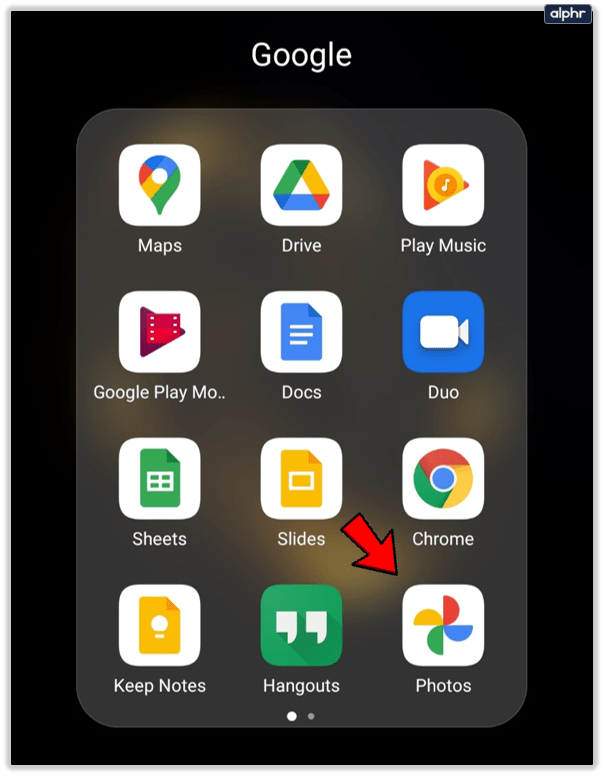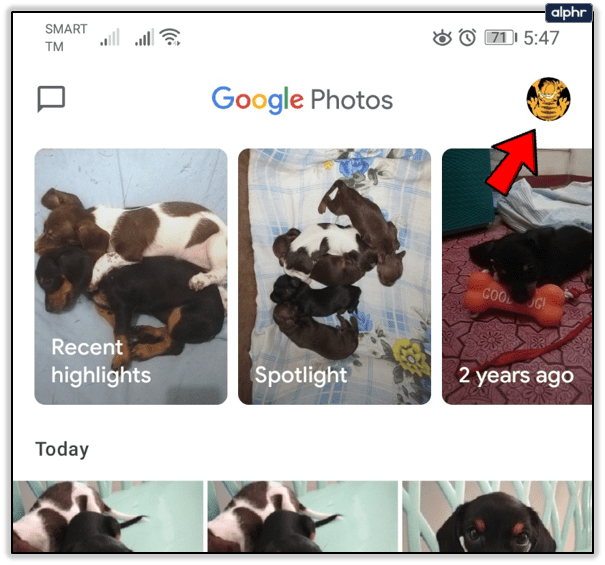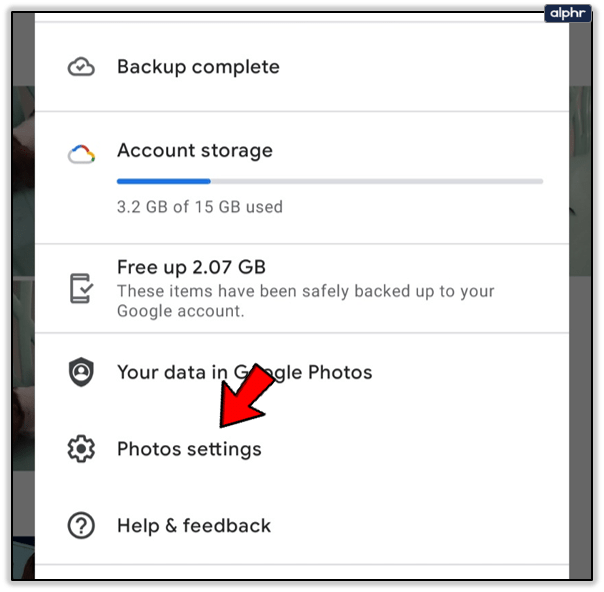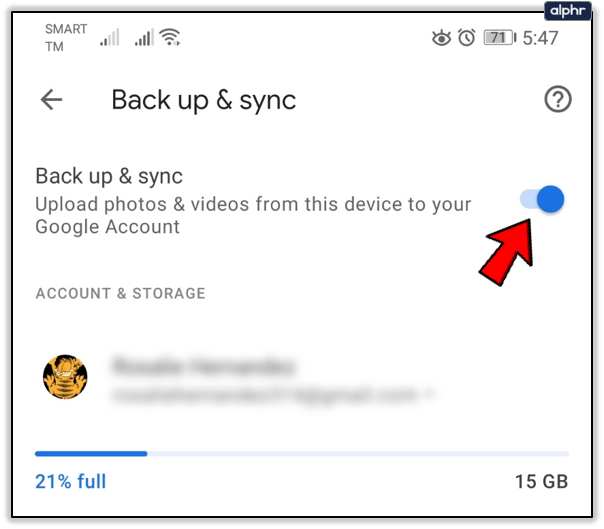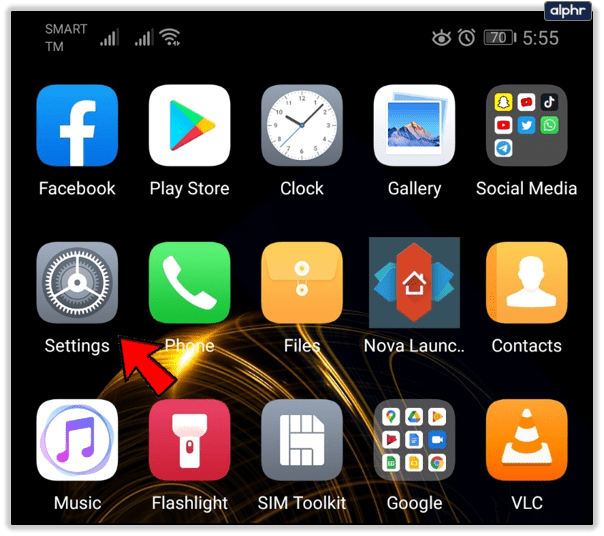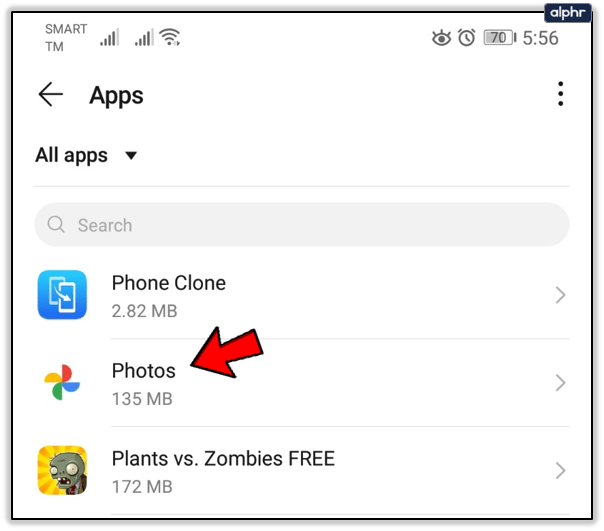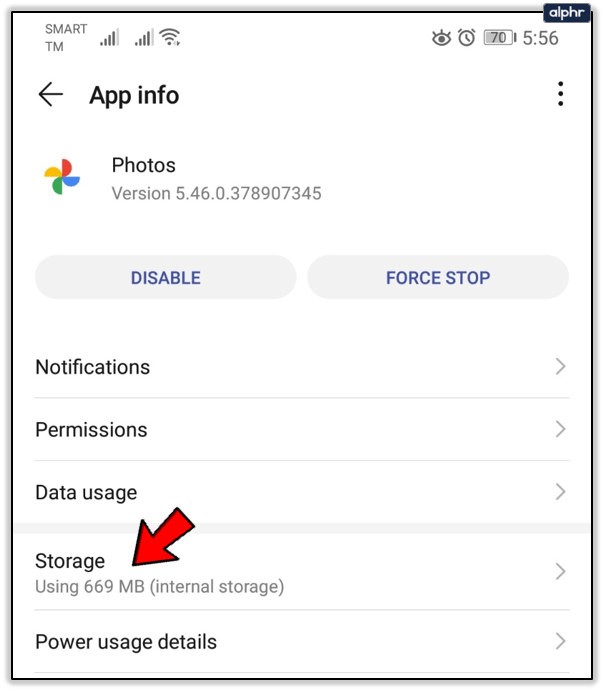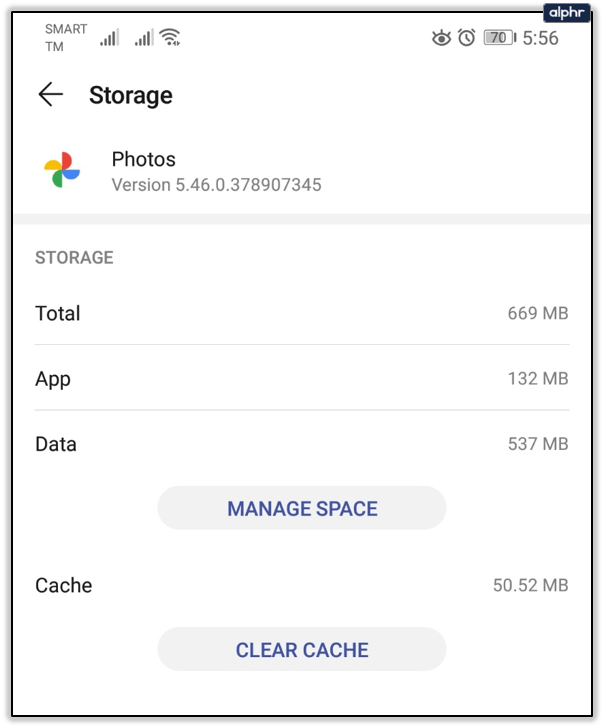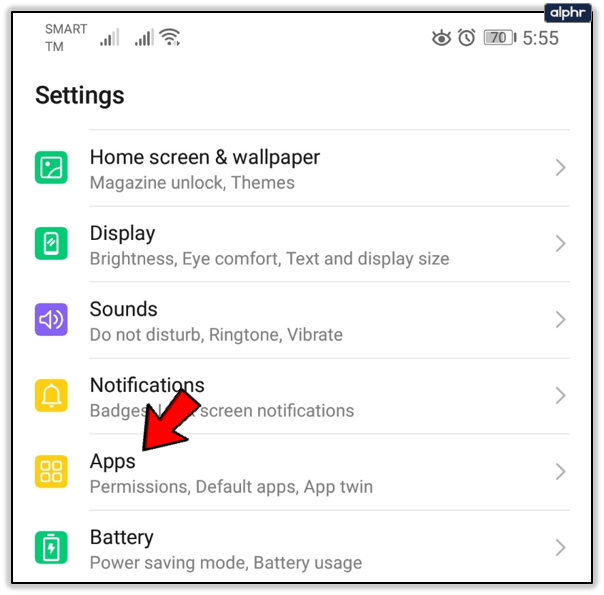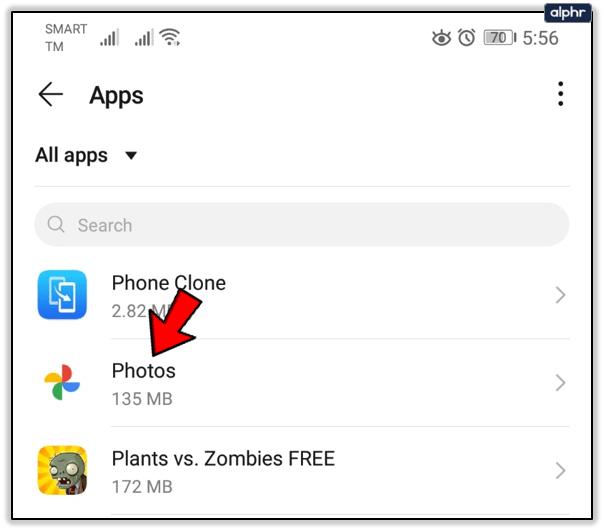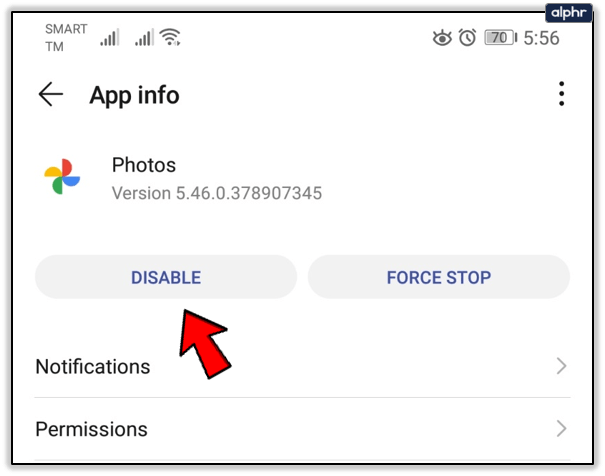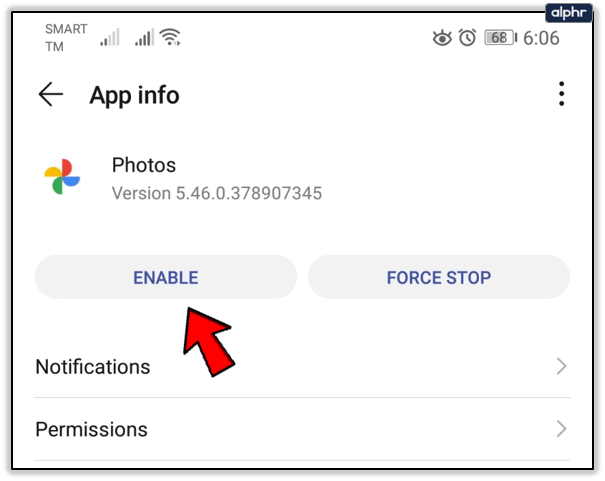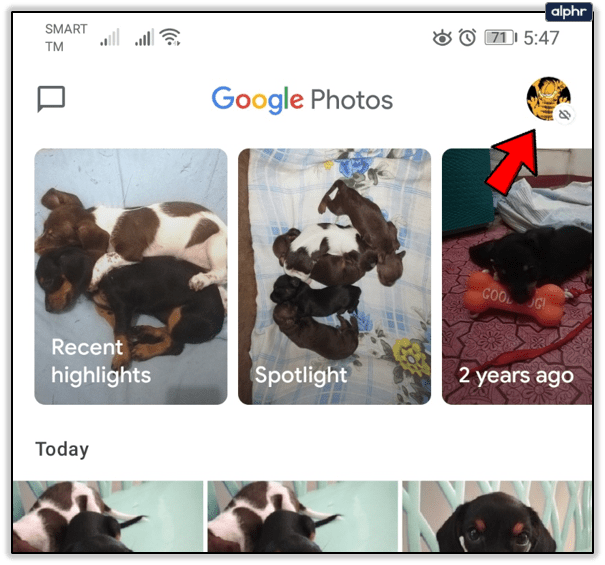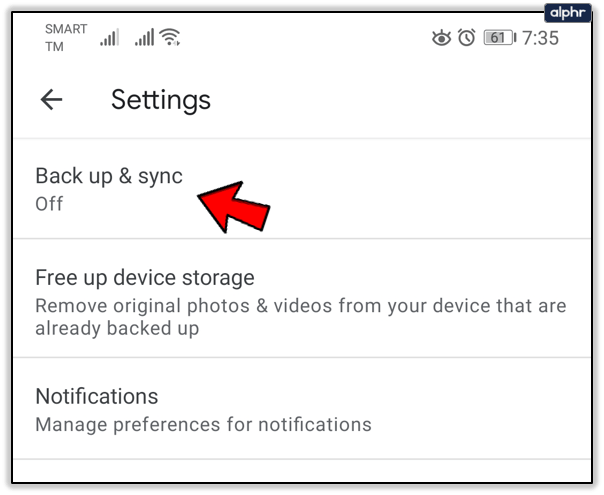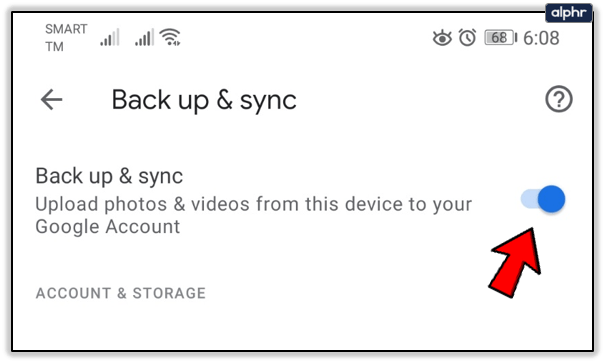Google 포토가 업로드되지 않는 문제를 해결하는 방법
Google 계정을 Android 또는 iOS 기기와 동기화하면 사진이 자동으로 Google 포토에 업로드됩니다.

이렇게 하면 모든 데이터가 백업되는 동안 수동 업로드에 시간을 낭비할 필요가 없습니다. 휴대전화에서 Google 포토 앱을 열면 모든 이미지와 동영상이 표시되어 정리할 수 있습니다.
하지만 간혹 버그가 발생하여 서비스가 작동하지 않는 경우가 있습니다. 사진이 업로드되지 않습니다. 다음은 시도해 볼 수 있는 몇 가지 간단한 수정 사항입니다.
앱 업데이트
사진을 업데이트해야 하기 때문에 Google 포토에 업로드가 중지되었을 수 있습니다. Google Play 스토어 또는 App Store를 방문하여 다운로드할 보류 중인 업데이트가 없는지 확인하십시오.

백업 상태 확인 및 동기화 활성화
사진이 업로드되지 않는 이유는 비활성화된 동기화 옵션 때문일 수 있습니다. 동기화를 활성화했는지 확인하는 방법은 다음과 같습니다.
- 스마트폰에서 Google 포토 앱을 엽니다.
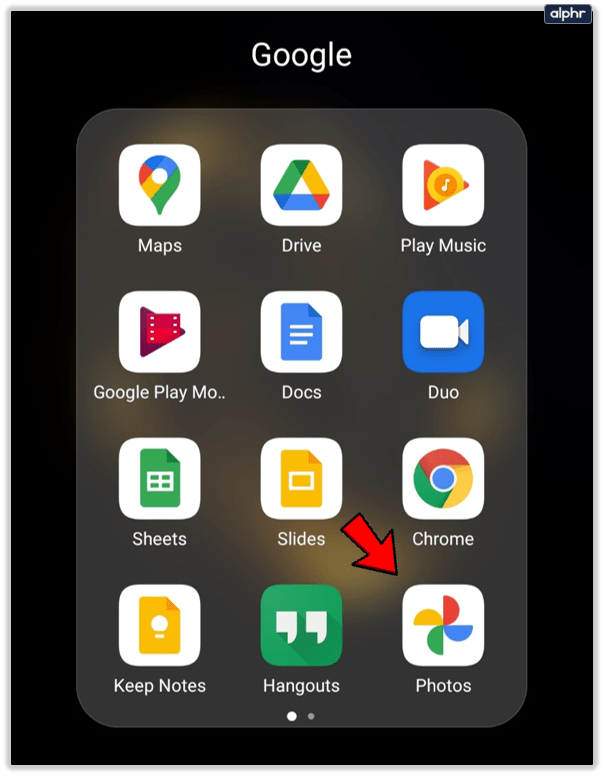
- 화면 상단에서 프로필 아이콘을 탭합니다.
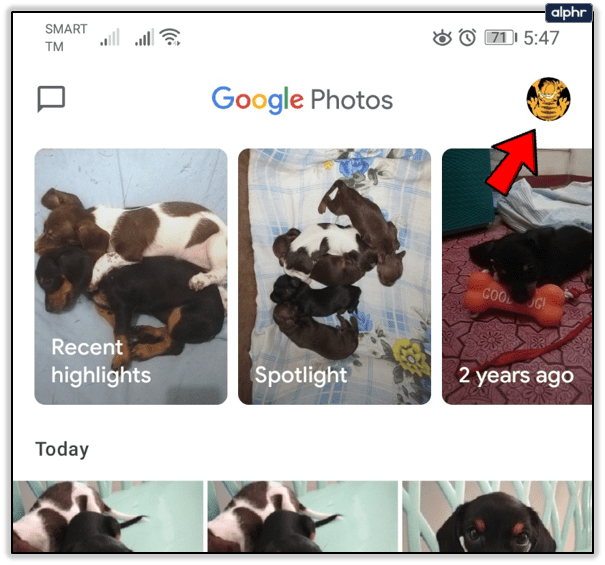
- 목록에서 사진 설정을 선택합니다.
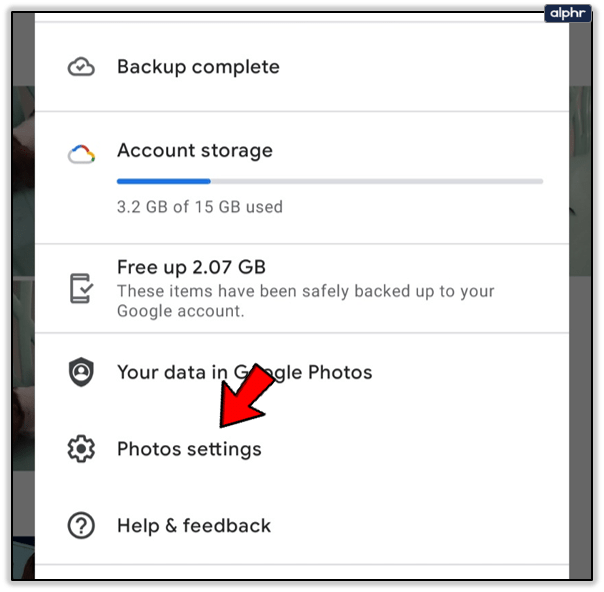
- 백업 및 동기화 옵션을 살펴보십시오. 켜져 있으면 그래야 합니다. 꺼져 있는 경우 탭하여 열고 토글을 오른쪽으로 이동합니다. 파란색이 되고 백업이 활성화되면 더 많은 옵션이 나타납니다.
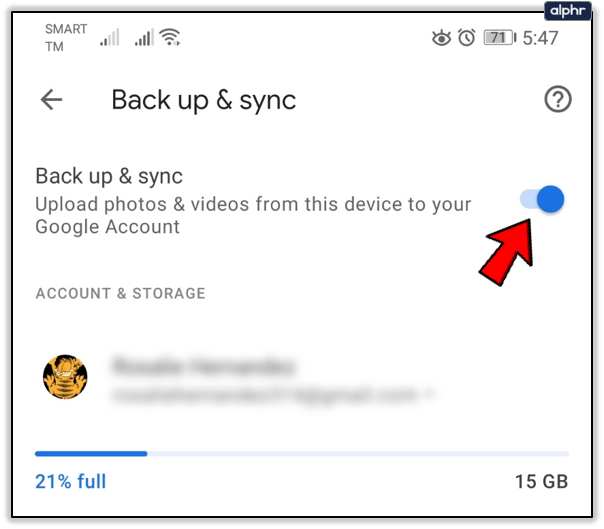
여기에서 업로드 크기, 백업하려는 카메라 이외의 폴더, 모바일 데이터 사용 또는 로밍 중 백업을 진행할지 여부를 선택할 수 있습니다.
변경하지 않고 동기화 상태를 확인하려면 Google 포토 앱을 열고 오른쪽 상단의 프로필 사진을 탭하세요. 이름과 이메일 주소 아래에 표시됩니다. 다음 중 하나일 수 있습니다.
완벽한: 모든 이미지와 동영상이 업로드되었습니다.
끄다: Google 포토에 항목을 업로드하려면 이 기능을 켜야 합니다.
역행위로: 귀하의 항목이 현재 업로드 중입니다.
준비 중백업/백업 준비: 업로드가 시작됩니다.
대기 중연결/Wi-Fi 대기 중: 휴대전화가 오프라인 상태이며 Wi-Fi에 연결하거나 모바일 데이터를 켜는 즉시 업로드가 시작됩니다.

파일 크기 및 유형 확인
사진이 100메가픽셀 또는 75MB보다 크면 업로드할 수 없습니다. 10GB 이상의 동영상도 마찬가지입니다.
연결되었는지 확인
백업 설정을 확인하는 경우 백업이 온라인 상태가 되기를 기다리고 있는 것을 볼 수 있습니다. 즉, 네트워크에서 연결이 끊어졌습니다.
Wi-Fi 설정으로 이동하여 휴대전화가 인터넷에 액세스할 수 있는지 확인합니다. 사용 가능한 네트워크가 없는 경우 모바일 데이터를 켜서 백업을 완료하세요. 사진과 비디오가 클 수 있고 모든 MB를 사용할 수 있다는 것을 잊지 마십시오.
충분한 공간이 있는지 확인
Google 포토에 이미지와 동영상을 저장할 때 두 가지 옵션이 있습니다. 옵션 1은 저품질 사진과 비디오 클립을 거의 무제한으로 업로드하는 것입니다. 다른 하나는 12GB 제한에 빠르게 도달할 수 있지만 사진과 비디오를 원래 형식으로 유지하는 것입니다.
두 번째 옵션을 선택한 경우 공간이 부족할 수 있으므로 저장소를 재구성하고 일부 항목을 제거할 때까지 다른 항목을 업로드할 수 없습니다.
캐시 및 앱 데이터 지우기
사진이 업로드되지 않는 또 다른 수정 사항은 앱 데이터와 캐시를 지우는 것입니다. 이렇게 하려면 다음 단계를 따르세요.
- 휴대전화의 설정으로 이동합니다.
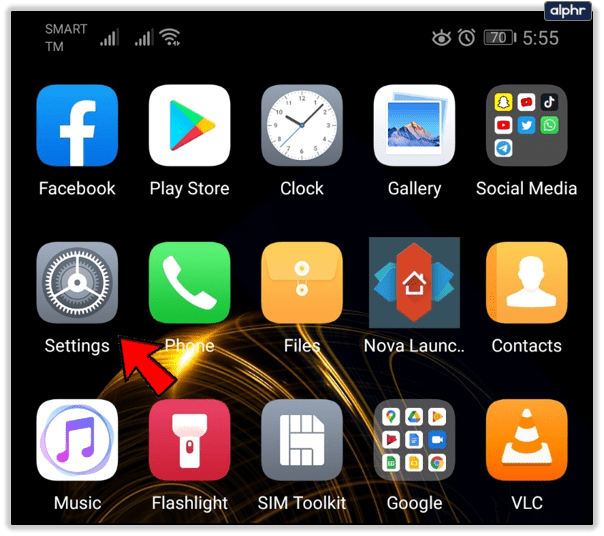
- 앱을 탭하고 Google 포토 앱을 찾습니다.
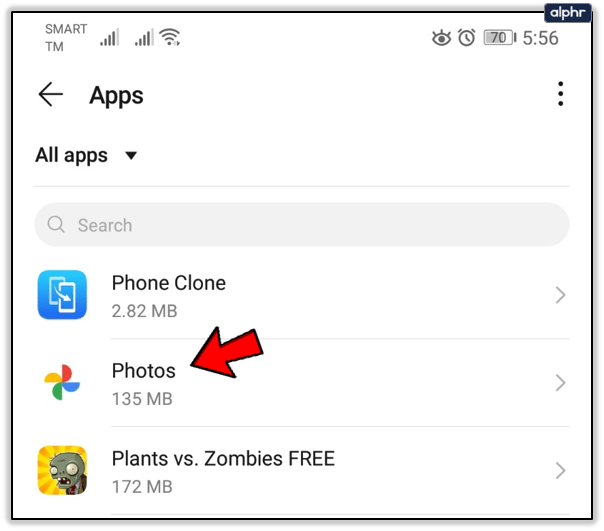
- 스토리지를 탭하여 데이터 및 캐시를 봅니다.
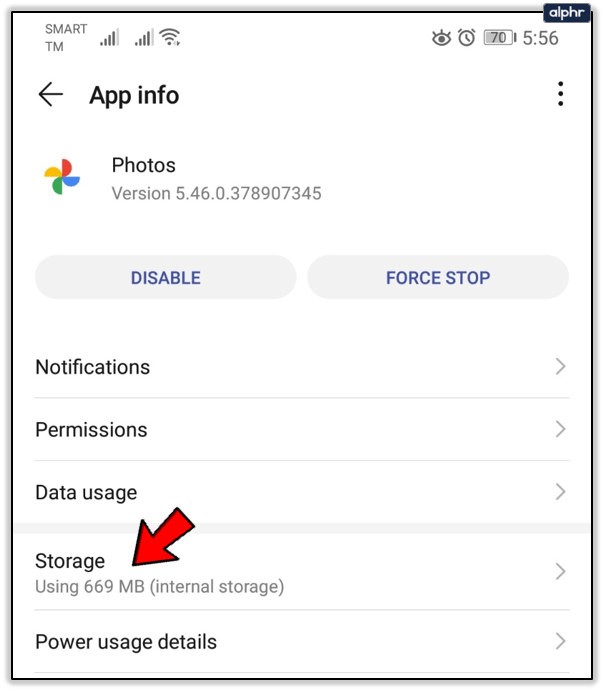
- 먼저 데이터를 지우고 캐시를 지웁니다.
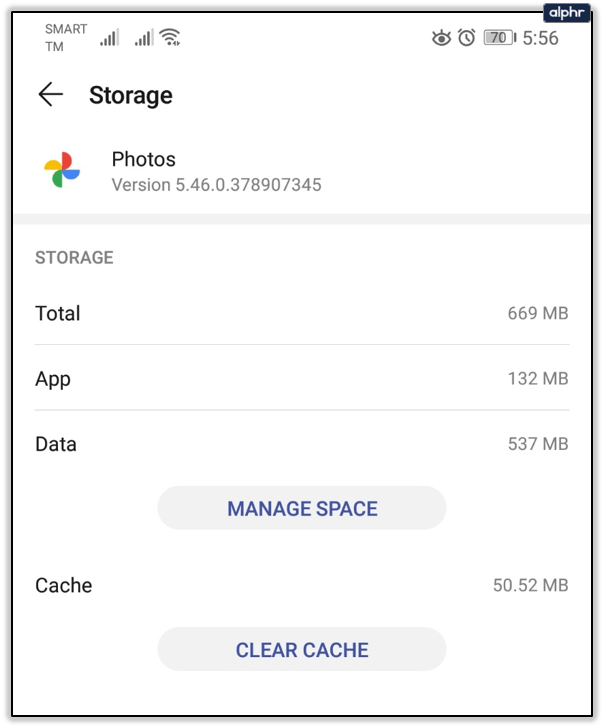
또는:
- 설정 앱을 열고 앱으로 스크롤합니다.
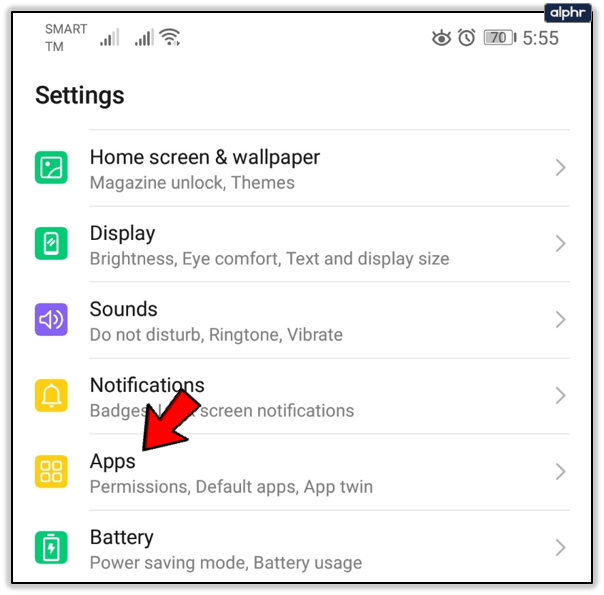
- Google 포토를 찾아 탭하여 엽니다.
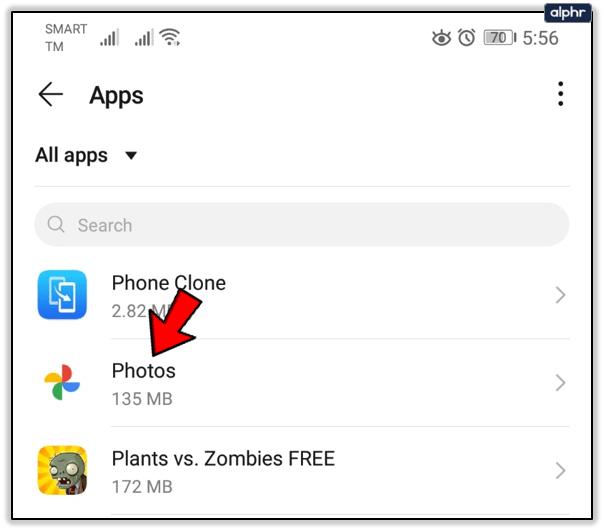
- 비활성화를 선택하고 몇 초 동안 기다립니다.
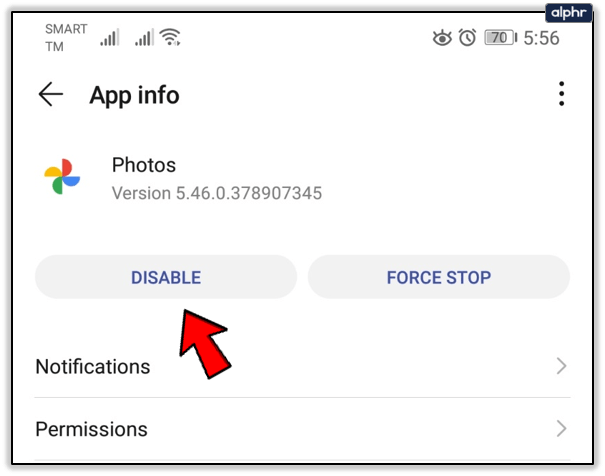
- 앱을 다시 활성화하고 엽니다.
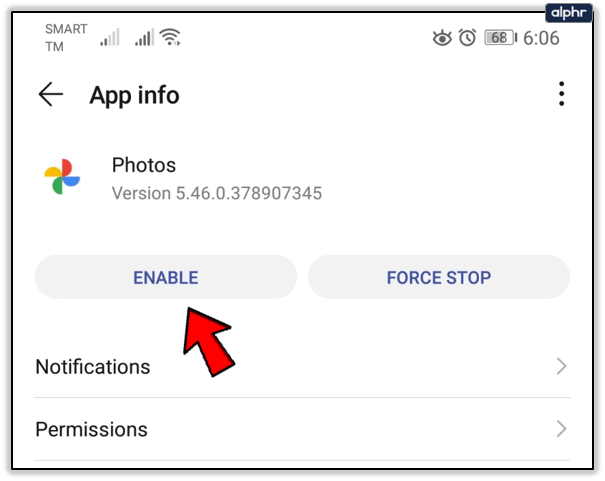
- 로그인.

- 프로필 아이콘을 탭하여 메뉴를 엽니다.
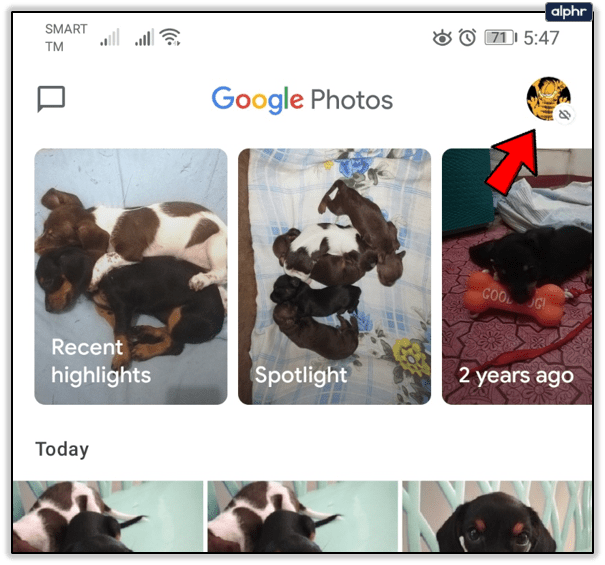
- 설정을 선택한 다음 설정 백업 및 동기화를 선택합니다.
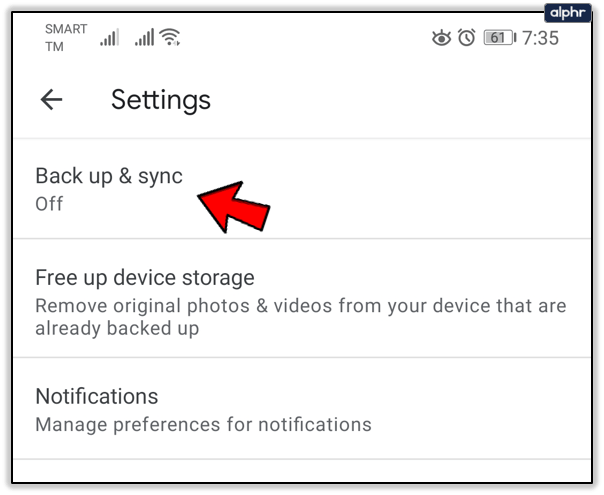
- 백업 및 동기화를 탭하고 활성화합니다.
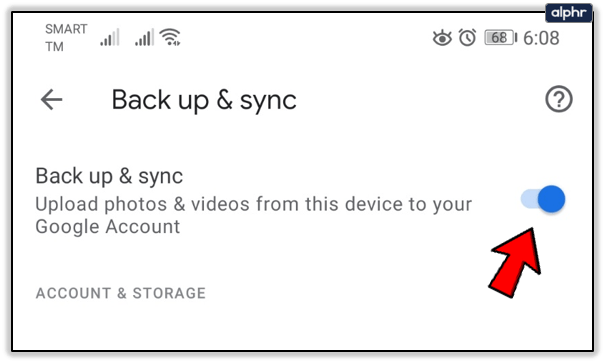
단계는 스마트폰의 모델 및 제조업체에 따라 약간 다를 수 있습니다.
장치를 다시 시작하고 앱을 다시 설치하십시오.
아무 것도 작동하지 않으면 일시적인 버그로 인해 사진이 올바르게 업로드되지 않을 수 있으므로 장치를 다시 시작해 보십시오. 앱을 제거했다가 다시 설치할 수도 있습니다.
당신의 기억을 위한 손쉬운 수정
사진과 동영상이 Google 포토로 이동하는 데 방해가 되는 데에는 여러 가지 잠재적인 이유가 있습니다. 이러한 수정 사항 중 일부는 사소해 보일 수 있지만 더 복잡한 솔루션을 찾기 시작하기 전에 기본 사항을 확인하는 것을 잊어버리는 경우가 있습니다.
이미지와 동영상을 Google 포토에 정기적으로 백업하십니까? Google 포토의 업로드 문제를 해결하는 다른 방법을 알고 있다면 아래 댓글 섹션에서 공유하세요.